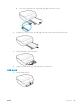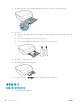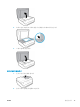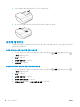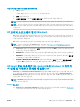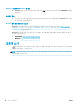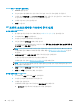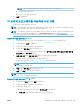User's Guide
Android 또는 iOS 장치에서 인쇄하려면
1. HP Smart 앱을 엽니다.
2. 다른 프린터로 변경해야 하는 경우 더하기 아이콘을 누르거나 새 프린터를 추가합니다.
3. 인쇄 옵션(예: 사진 인쇄 또는 Facebook 사진 인쇄 등)을 누릅니다. 장치, 클라우드 스토리지 또는
소셜 미디어 사이트에서 사진과 문서를 인쇄할 수 있습니다.
4. 인쇄할 사진 또는 문서를 선택합니다.
5. 인쇄를 누릅니다.
HP 프린터 소프트웨어를 사용하여 문서 인쇄
문서를 인쇄하려면(Windows)
1. 용지함에 용지를 넣으십시오. 자세한 내용은 11페이지의 용지 넣기을 참조하십시오.
2. 소프트웨어에서 인쇄를 선택합니다.
3. 사용 중인 프린터가 선택되었는지 확인합니다.
4. 버튼을 클릭하여 등록 정보 대화 상자를 엽니다.
소프트웨어 응용 프로그램에 따라 이 버튼의 이름은 등록 정보, 옵션, 프린터 설정, 프린터 등록 정
보, 프린터 또는 기본 설정이 됩니다.
참고: 모든 인쇄 작업에 대한 인쇄 설정을 지정하려면 프린터와 함께 제공되는 HP 소프트웨어에
서 변경해야 합니다
. HP 소프트웨어에 대한 자세한 내용은 94페이지의 프린터 관리 도구를 참조
하십시오.
5. 인쇄 바로 가기 또는 인쇄 바로 가기 탭에서 적절한 옵션을 선택합니다.
그 밖의 인쇄 설정을 변경하려면 다른 탭을 클릭합니다.
인쇄에 관한 추가 정보는 28페이지의 인쇄 관련 팁을 참조하십시오.
참고: 용지 크기를 변경하려면 입력 용지함에 올바른 용지를 넣고 프린터 제어판에서 용지 크기
를 설정했는지 확인합니다.
6. 확인을 클릭하여 등록 정보 대화 상자를 닫습니다.
7. 인쇄 또는 확인을 클릭하여 인쇄를 시작합니다.
문서를 인쇄하려면(OS X 및 macOS)
1. 소프트웨어의 파일 메뉴에서 인쇄를 선택합니다.
2. 사용 중인 프린터가 선택되었는지 확인합니다.
3. 인쇄 옵션을 설정합니다.
인쇄 대화 상자에 옵션이 보이지 않으면 자세히 보기를 클릭합니다.
● 용지 크기 팝업 메뉴에서 적합한 용지 크기를 선택합니다.
22
3 장 인쇄 KOWW